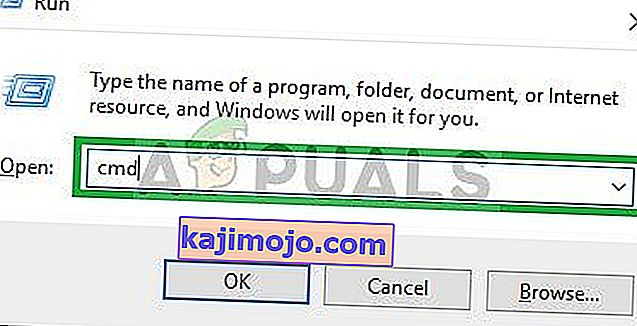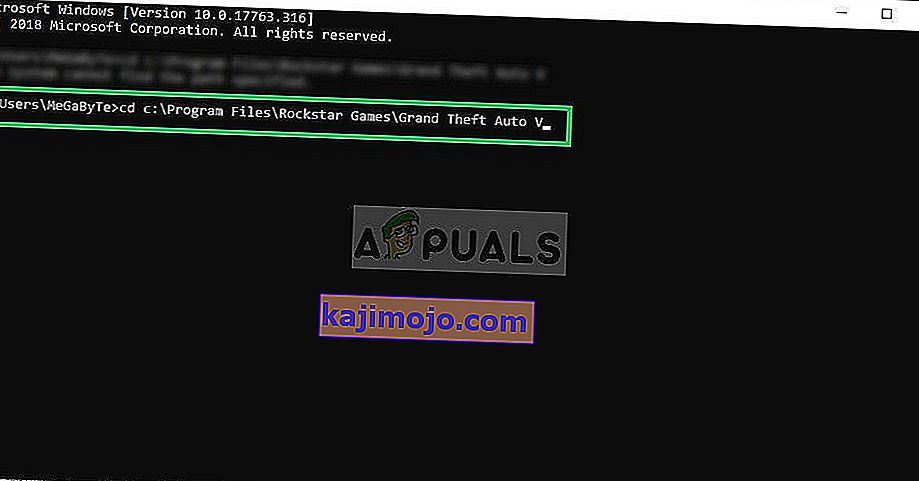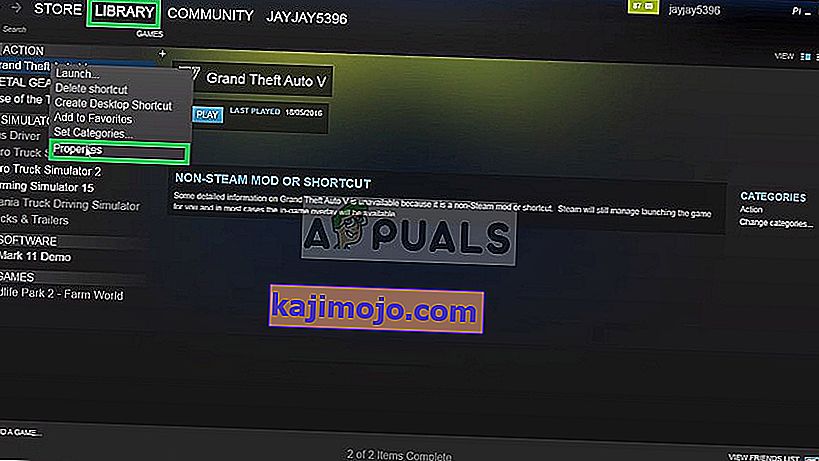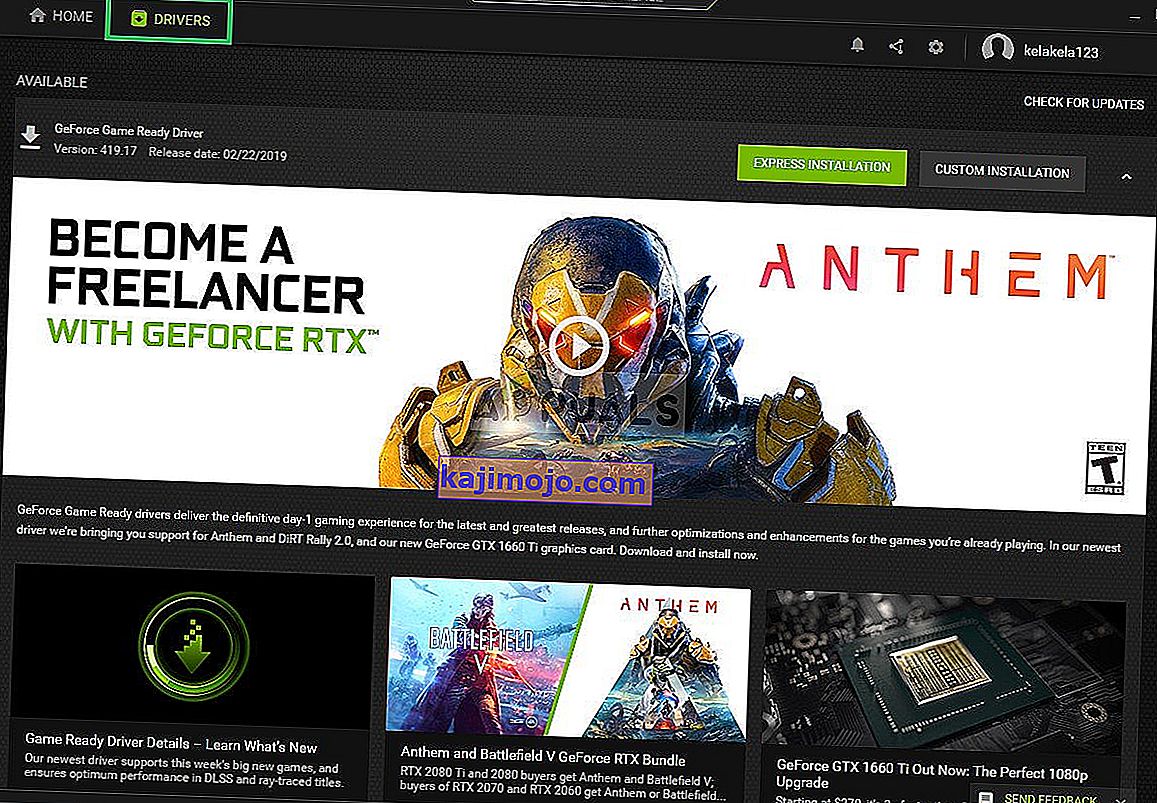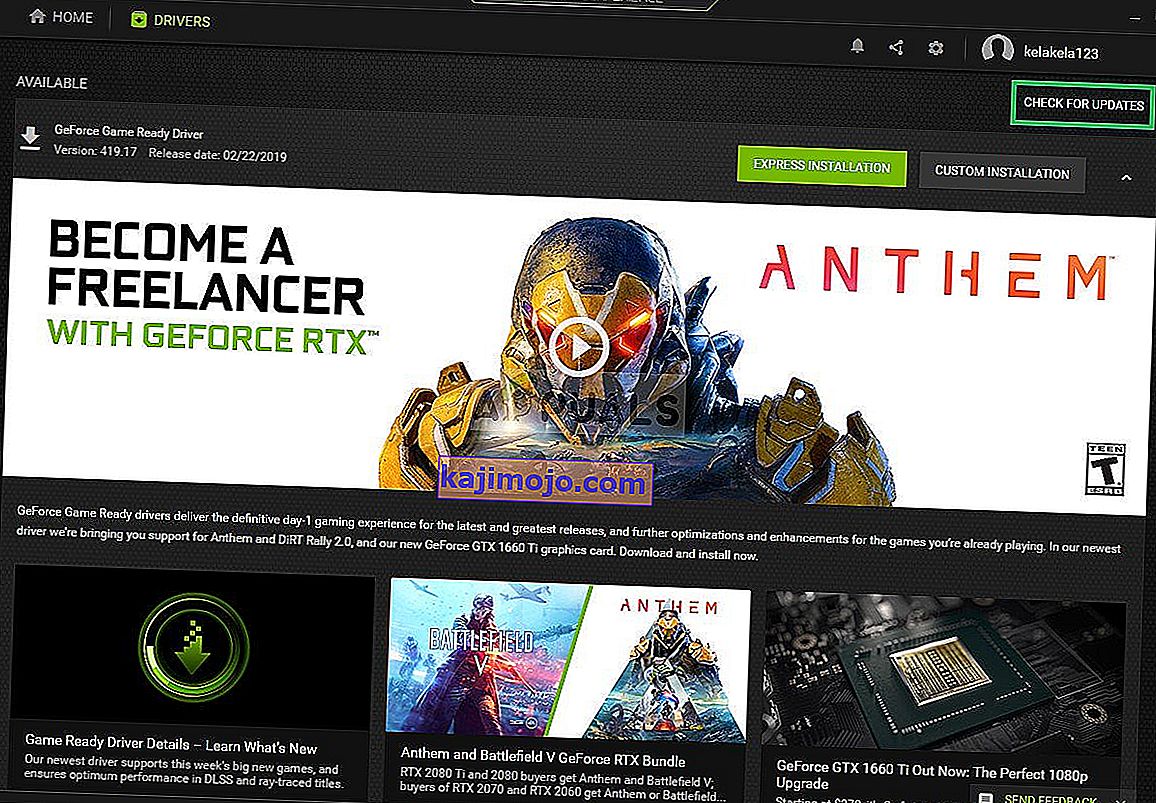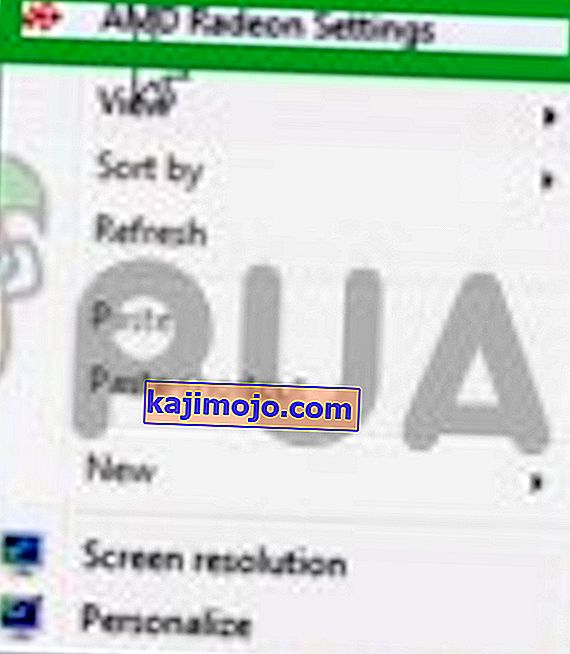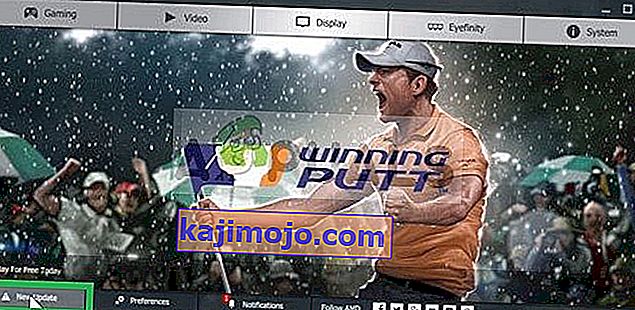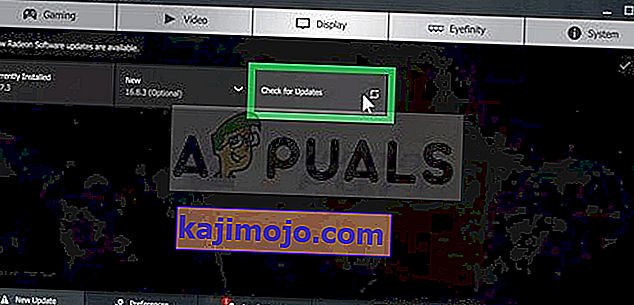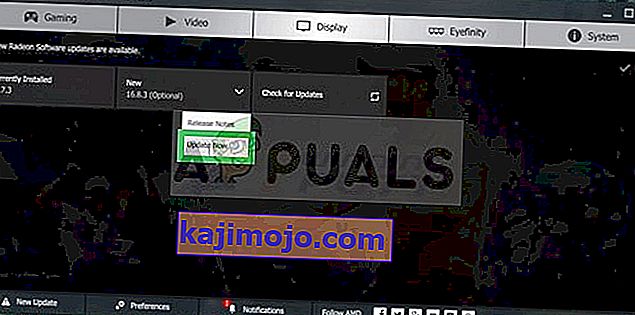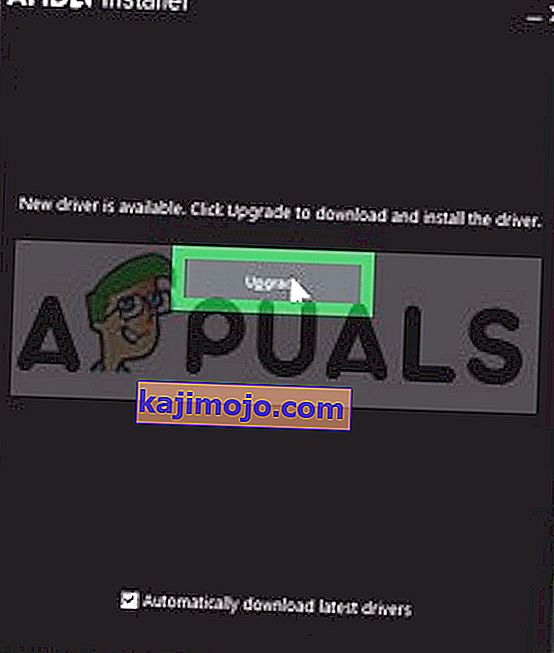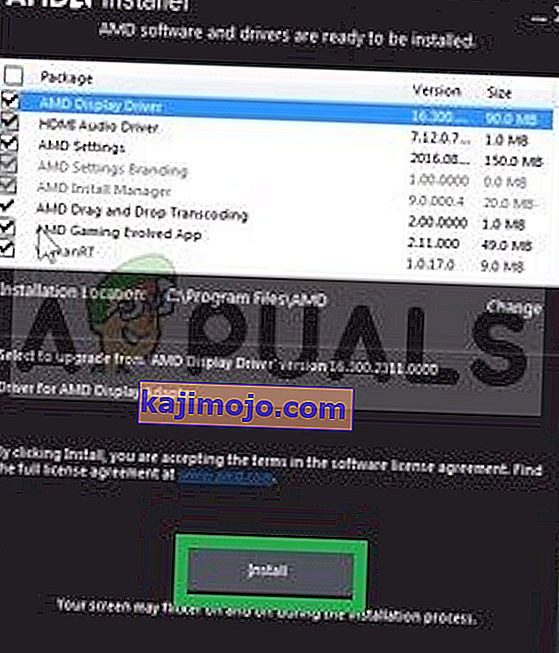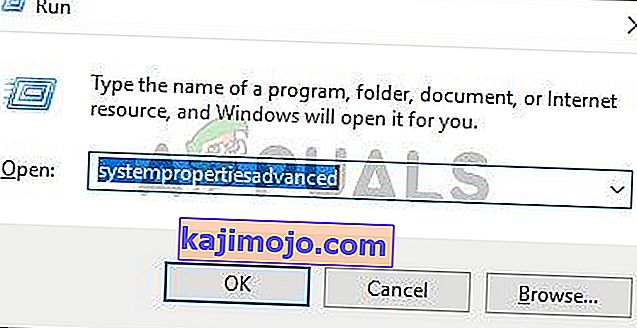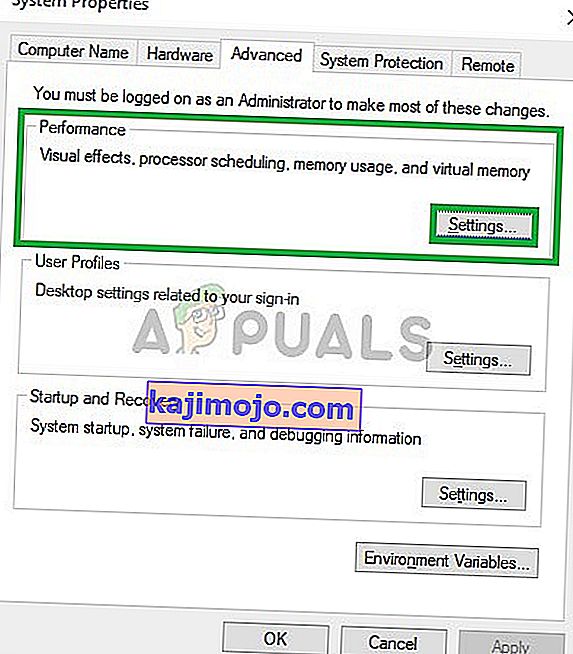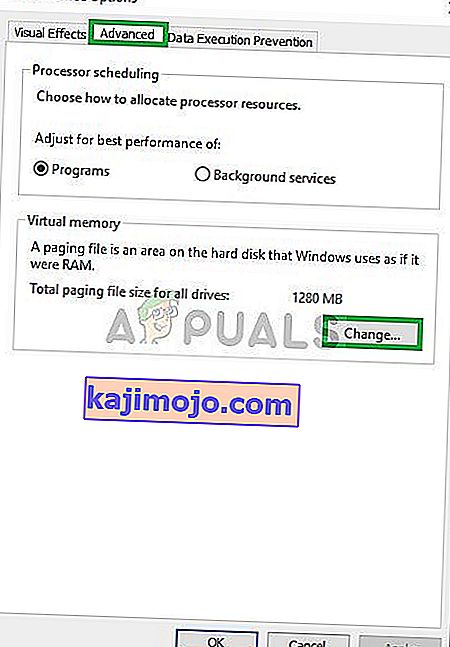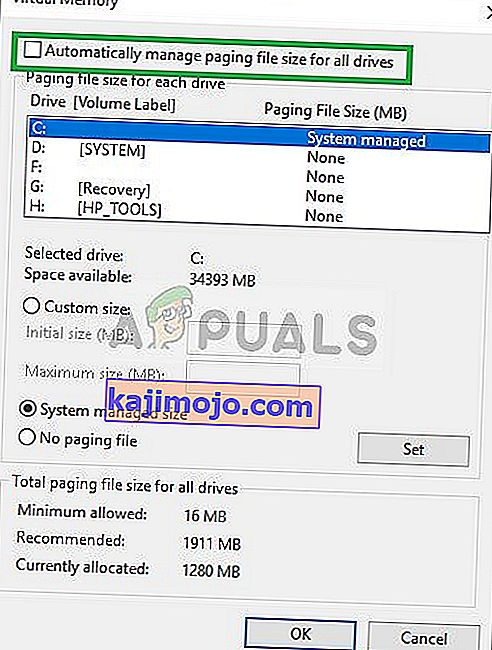Grand Theft Auto V on Rockstar Northi välja töötatud ja seiklusfilmidega videomäng, mille on välja andnud Rockstar Games. See ilmus 2013. aasta septembris PlayStation 3 ja Xbox 360 jaoks, 2014. aasta novembris PlayStation 4 ja Xbox One jaoks ning 2015. aasta aprillis Microsoft Windowsile.

Kuid üsna hiljuti on tulnud palju teateid mängu käivitamisel kokku kukkumisest. See viga püsib, kas proovite mängu käivitada otse või isegi käivitaja kaudu. Selles artiklis me ütleme teile mõned põhjused, mille tõttu selle vea võib käivitada, ja pakume teile probleemi lahendamiseks elujõulisi lahendusi.
Mis põhjustab GTA V käivitamisel krahhi?
Kahjuks ei saa vea põhjust täpsustada, kuid meie aruannete kohaselt olid mõned kõige tavalisemad põhjused:
- Puuduvad failid: Võimalik, et mängul võivad puududa teatud failid või mõni fail võib olla rikutud. Mäng ei käivitu korralikult, kui mängu teatud failid puuduvad.
- Graafikadraiverid: Mõnikord võib see, kui graafikakaardi draiverid pole ajakohased, põhjustada mängu teatud elementidega probleeme, põhjustades seeläbi sagedasi krahhe ja isegi probleeme käivitamisel.
- Mälulekked: virtuaalset mälu on igas kõvaketta sektsioonis. See virtuaalne mälu toimib ajutise RAM-na ja töötleb teavet enne RAM-ile saatmist. Kui seda mälu on vähe, võib see põhjustada sagedasi krahhe või isegi probleeme käivitamisel.
Nüüd, kui teil on põhjustest põhitaju, liigume lahenduste poole.
1. lahendus: mängude failide kontrollimine.
Võimalik, et mängus võivad puududa teatud failid või mõni fail võib olla rikutud. Mäng ei käivitu korralikult, kui mängu teatud failid puuduvad. Seetõttu kontrollime selles etapis mängude faile ja veendume, et mängude failid on täielikud.
See protsess erineb mängu Steam-versioonide ja mitte-Steam-versioonide puhul
Steamiväliste versioonide puhul:
- Vajutage klaviatuuril nuppe „ Windows + R ”.
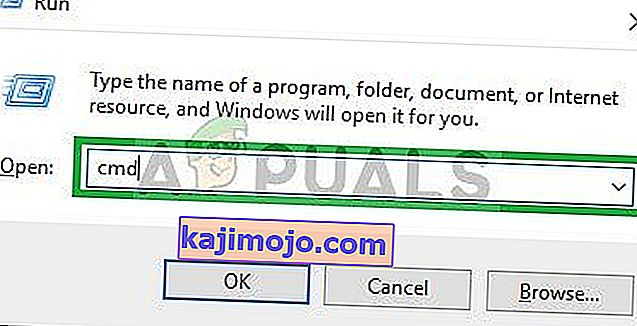
- Sisestage Run käsk „ cmd ” ja vajutage sisestusklahvi
- Nüüd tippige “ cd c: \ Program Files \ Rockstar Games \ Grand Theft Auto V ” ja vajutage sisestusklahvi
Märkus. Kui olete mängu installinud mõnda muusse kataloogi, sisestage mängu installikausta aadress.
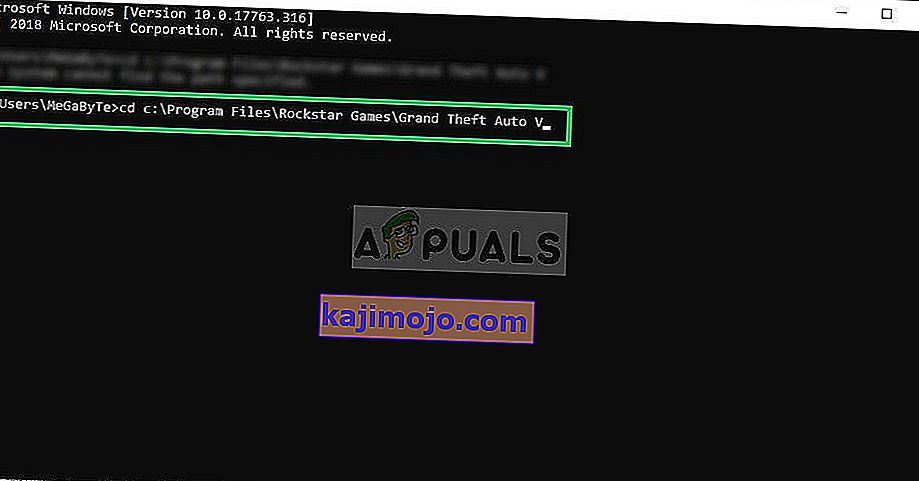
- Nüüd tippige „ GTAVLauncher.exe-pārbaude “ ja vajutage sisestusklahvi
- Mängukäiviti avaneb ja hakkab mängufaile kontrollima .
- Pärast failide kontrollimist proovige mängu käivitada
Steam-versioonide jaoks:
- Käivitage Steam ja logige sisse oma kontole
- Minge raamatukogu jagu ja õige - kliki mängu
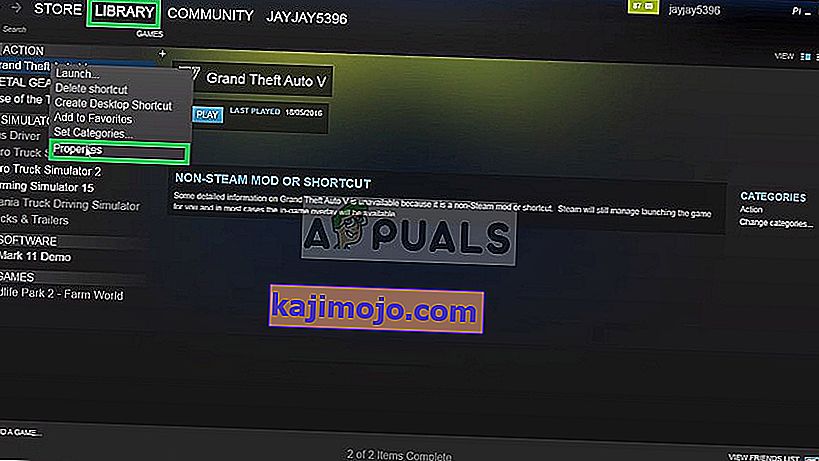
- Valige Atribuudid
- Pärast seda Click kohta Kohalikud failid valik ja vajuta " Kinnita terviklikkuse mäng Cache " võimalus

- Pärast kontrollimist kulub kontrollimiseks mõni aeg, proovige mängu käivitada
Lahendus 2. Värskendavate draiverite värskendamine.
Mõnikord võib see, kui graafikakaardi draiverid pole ajakohased, põhjustada mängu teatud elementidega probleeme, põhjustades seetõttu sageli krahhi ja isegi käivitamisel probleeme. Seetõttu värskendame graafika draiverid uusimatele, et see probleem välja juurida.
Nvidia kasutajatele:
- Kliki otsing baar vasakus servas tegumiribal

- Sisestage Geforce Experience ja vajutage sisestusklahvi
- Rakenduse avamiseks klõpsake esimesel ikoonil

- Pärast sisselogimist klõpsake vasakus ülanurgas valikul „ Draiverid ”
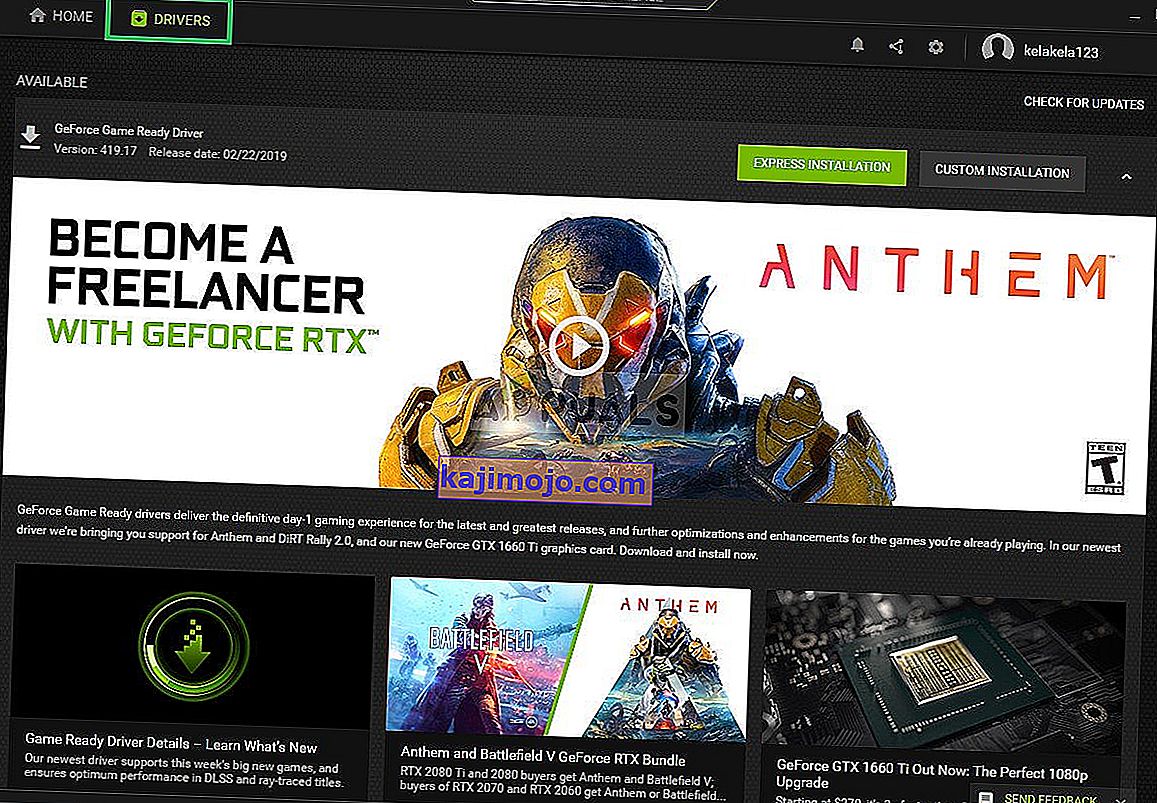
- Klõpsake sellel vahekaardil paremas ülaosas valikut „ Kontrolli värskendusi ”
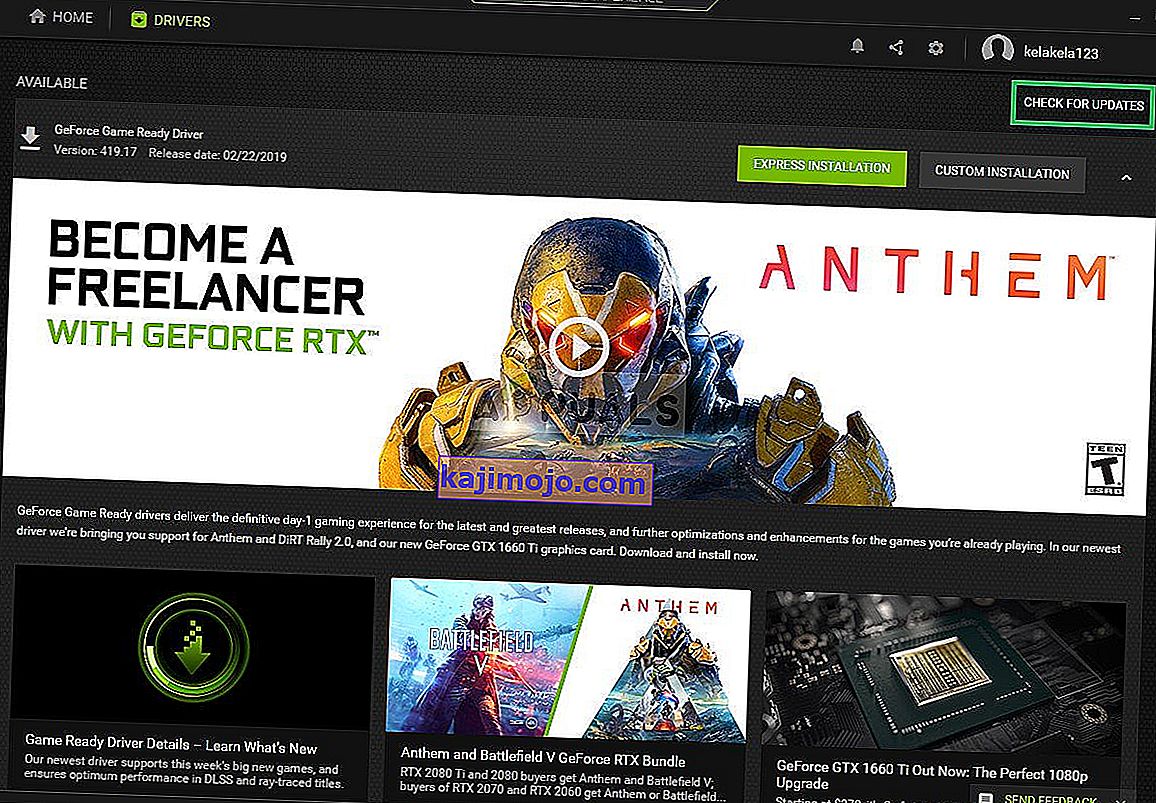
- Pärast seda kontrollib rakendus, kas uued värskendused on saadaval
- Kui värskendused on saadaval, kuvatakse nupp „ Laadi alla ”

- Kui klõpsate sellel, hakkab draiver alla laadima
- Pärast draiveri allalaadimist annab rakendus teile võimaluse installida " Express " või " Custom ".
- Klõpsake installimisvalikul „ Express ” ja draiver installitakse automaatselt

- Nüüd proovige mängu käivitada
AMD kasutajatele:
- Õigus - kliki kohta Desktop ja valige AMD Radeon Seaded
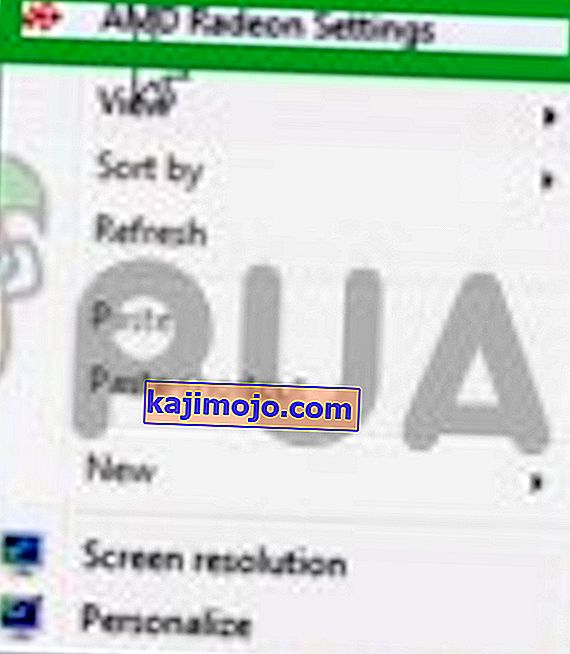
- Aastal Seaded , klõpsake Updates alumises paremas nurgas
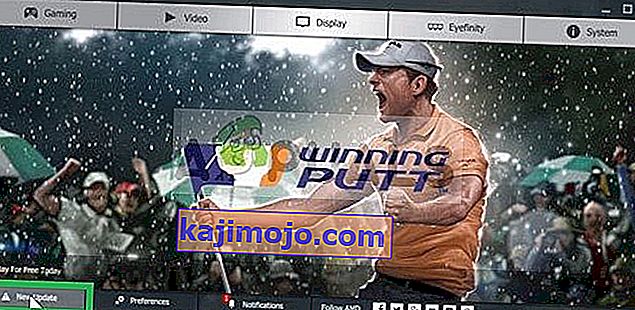
- Klõpsake nuppu „ Otsi värskendusi ”
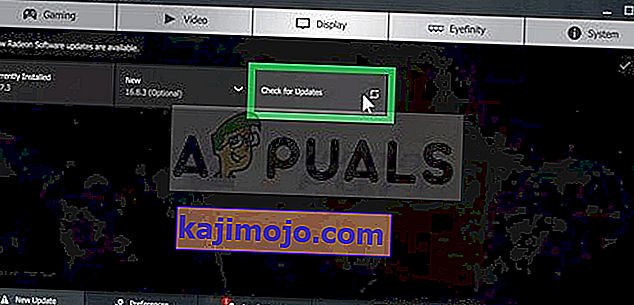
- Kui uus värskendus on saadaval, kuvatakse uus valik
- Klõpsake suvandil ja valige Värskenda
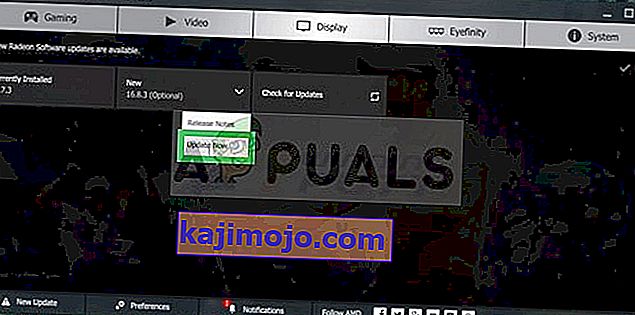
- AMD paigaldaja hakkab, klõpsa Upgrade
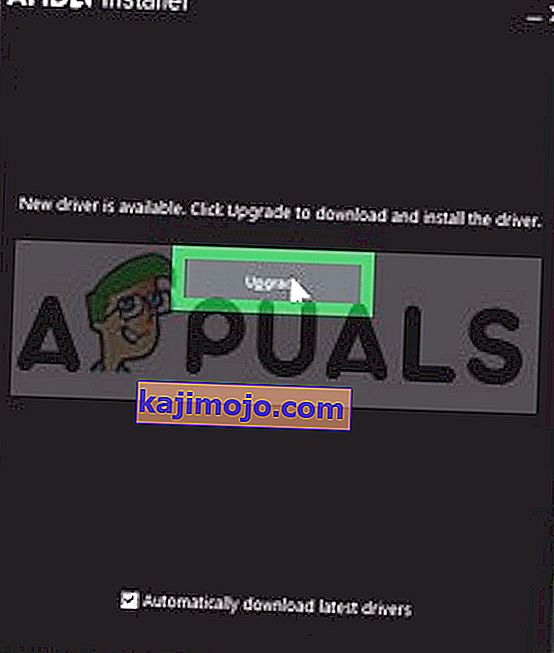
- Installer saab paketi nüüd valmis, märgistab kõik ruudud ja klõpsake nuppu Install
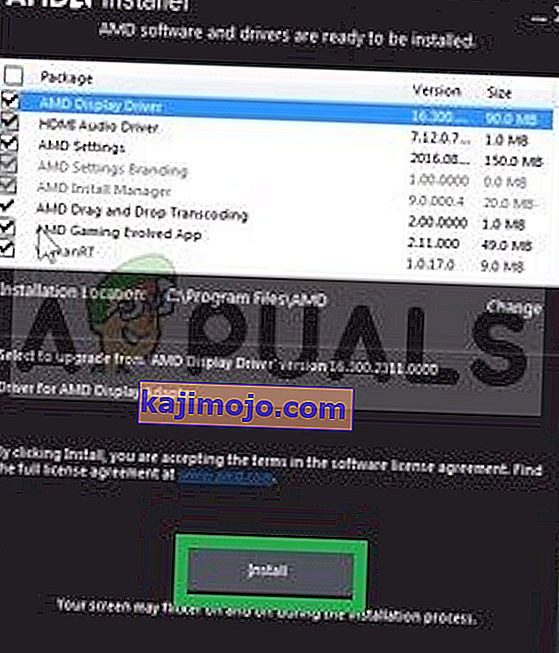
- See laadib nüüd uue draiveri alla ja installib selle automaatselt
- Taaskäivitage arvuti ja proovige mängu käivitada.
3. lahendus: virtuaalse mälu suurendamine
Igas kõvaketta sektsioonis on virtuaalne mälu. See virtuaalne mälu toimib ajutise RAM-na ja töötleb teavet enne selle RAM-ile saatmist. Kui seda mälu on vähe, võib see põhjustada sagedasi krahhe või isegi probleeme käivitamisel. Seetõttu suurendame selles etapis virtuaalset mälu, mille jaoks
- Käivitamisviiba avamiseks vajutage nuppe „ Windows + R ”
- Sisestage Run Prompt käsk “ systempropertiesadvanced ” .
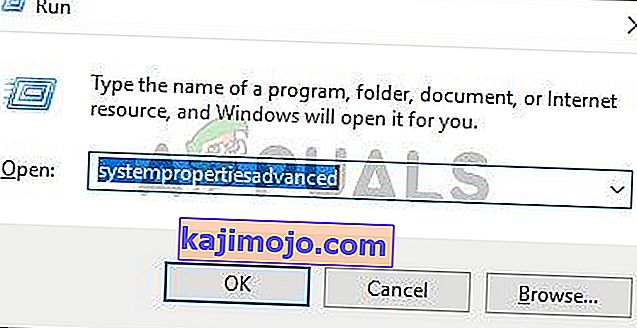
- Klõpsake jaotises Toimivus valikul „ Seaded ”
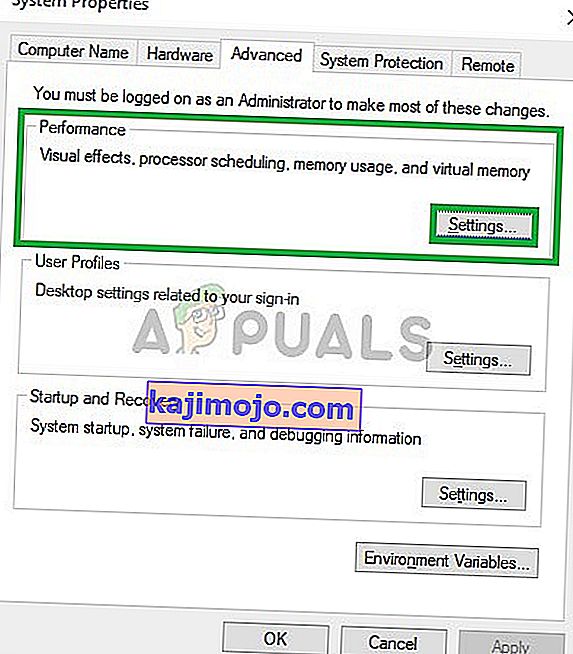
- Nüüd Performance Options , klõpsa " Muuda " valikuvõimalus " Advanced " Tab
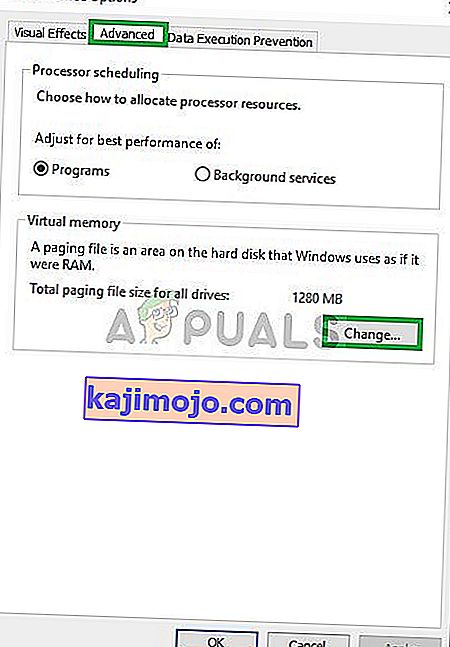
- Tühjendage märkeruut suvandist " Kõigi draivide lehefailide haldamine automaatselt "
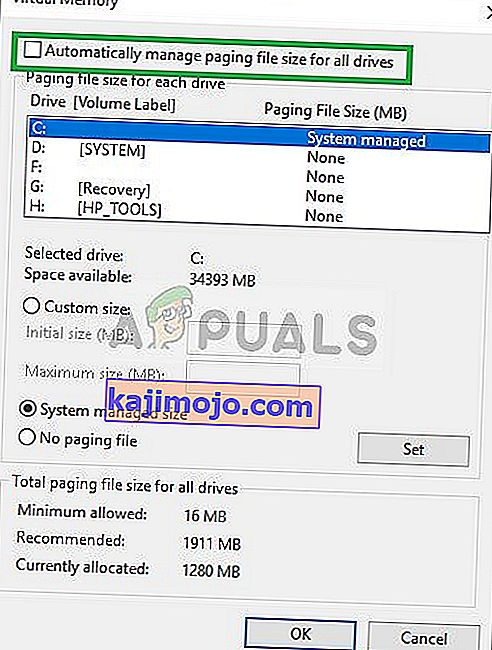
- Märkige ruut „ Määra käsitsi ” ja sisestage valikus „ Algne suurus ” „ 4096 ” ja valikus „ Lõplik suurus ” „ 8192 ” .

- Klõpsake nuppu „ OK ” ja rakendage oma sätted
- Taaskäivitage oma arvuti seadete jõustumiseks ja proovige käivitada mängu